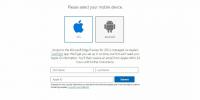Toisto- ja tallennuslaitteiden avaaminen Windows 10 1803: ssa
Päivästä, kun se julkaistiin suurelle yleisölle, Windows 10 on siirtänyt asetuksia ohjauspaneelista Asetukset-sovellukseen. Se on edennyt hitaasti satunnaisten ongelmien kanssa, vahingossa pudonnut ominaisuudet, jotka piti lisätä myöhemmin takaisin, ja asetusten päällekkäisyydet kahden sovelluksen välillä. Windows 10 1803: n kanssa Ääni asetukset on siirretty Asetukset-sovellukseen ja voit nyt asettaa äänilaitteen sovellukselle. Pääset Asetukset-sovelluksen äänipaneeliin napsauttamalla hiiren kakkospainikkeella äänen kuvaketta järjestelmäpalkissa. Tässä paneelissa ei ole samoja toisto- ja tallennuslaiteasetuksia, joita ohjauspaneeli kuitenkin teki, mikä oli tavallaan hyödyllistä.
Hyvä uutinen on, että voit silti käyttää toisto- ja tallennuslaitteiden asetuksia Windows 10 1803: ssa. Täällä on oikeastaan kaksi tapaa; yksi elää järjestelmälokerossa kuten se on aina tehty ja toinen tapahtuu tietysti ohjauspaneelin kautta.
Järjestelmälokero
Jos napsautit hiiren kakkospainikkeella äänen kuvaketta vanhemmissa Windows 10 -versioissa, sekä toisto- että tallennuslaitteet lueteltiin pikavalikossa. Nämä vaihtoehdot ovat poissa, mutta voit silti avata toisto- ja tallennuslaitteet samasta valikosta. Sinun tarvitsee vain napsauttaa Äänet.
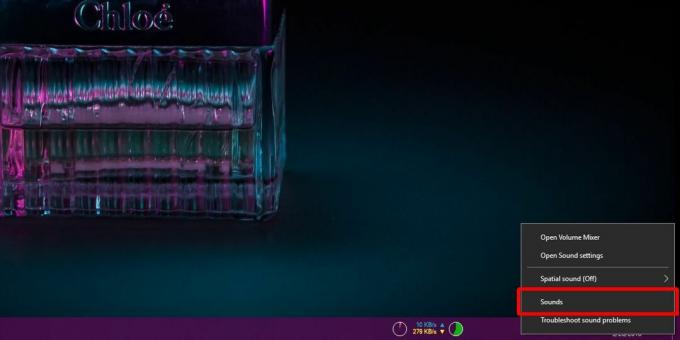
Se avautuu Äänet-välilehdelle. Voit siirtyä Tallennus tai Toisto-välilehteen.
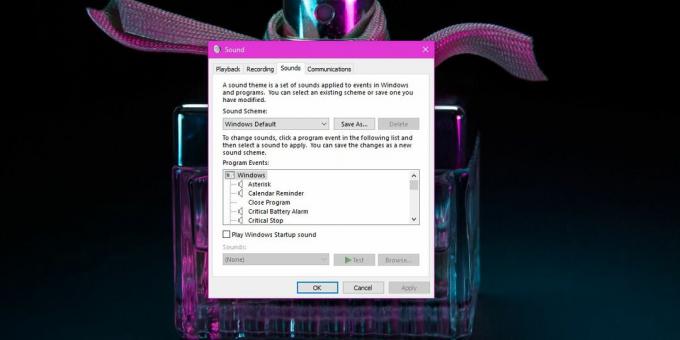
Ohjauspaneeli
Asetusta voidaan käyttää myös ohjauspaneelista, vaikka Windows 10 ei enää helpota käyttöpaneelin käyttöä. Toisin sanoen helpoin tapa avata tallennus- ja toistolaiteikkuna on File Explorer -sovelluksen avulla. Kirjoita File Resurssienhallinnassa osoitepalkkiin seuraava.
Ohjauspaneeli \ Laitteisto ja ääni
Tämä avaa ohjauspaneelin, jossa sinun on napsautettava Ääni.
Tämä asetuspaneeli näyttää laitteet, jotka on katkaistu tai jotka on poistettu käytöstä. Se on ratkaiseva asetus, joten siitä ei voida tehdä pääsyä hetkeksi, etkä ilman vaihtoehtoa. Asetukset-sovelluksen Ääni-paneeli on yksinkertaisempi ja käsittelee vain laitteita, jotka on sekä kytketty että käytössä.
Toistaiseksi ainoa menetetty asia on suorin tapa avata nämä asetukset. Nyt on mukana yksi ylimääräinen napsautus, joten se ei ole iso juttu. Todellinen ongelma on, että valikon avulla näyttää siltä, että vaihtoehto on poissa. Se ei myöskään tee hyvää työtä erotella ääniasetukset ja äänet. Tämä näyttää siltä, että Microsoft näyttää tekevän sen usein, ja se on enemmän tai vähemmän toinen yrityksen valvonta.
Haku
Uusimmat Viestit
Erityinen Image Player: Diaesityssovellus, jossa on yli 172 siirtymätehostetta
Esityksiä ja diaesityksiä käytetään laajalti useilla aloilla, oliva...
Poista tartunnan saaneet ja lukitut tiedostot poistamalla erällä
Windows File Protection (WFP) estää ohjelmia korvaamasta tai poista...
Kuinka ilmoittautua Microsoft Edge -esikatselulle iOS: lle ja Androidille
Esikatseluversio Microsoft Edge on nyt saatavana iOS: lle ja Androi...